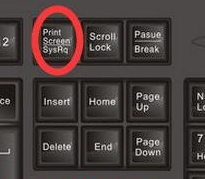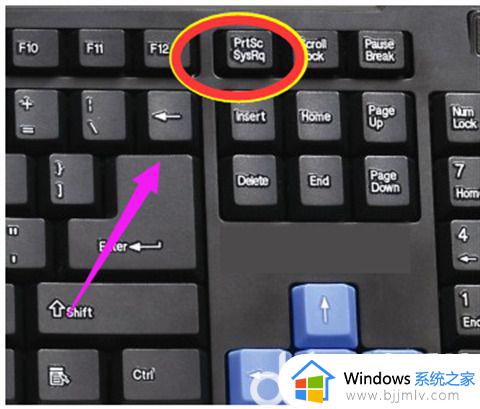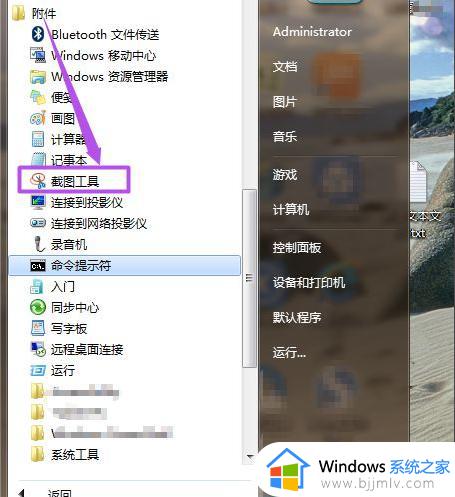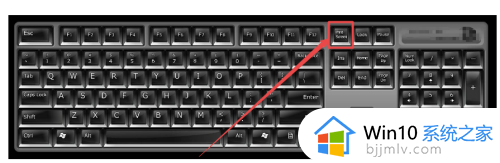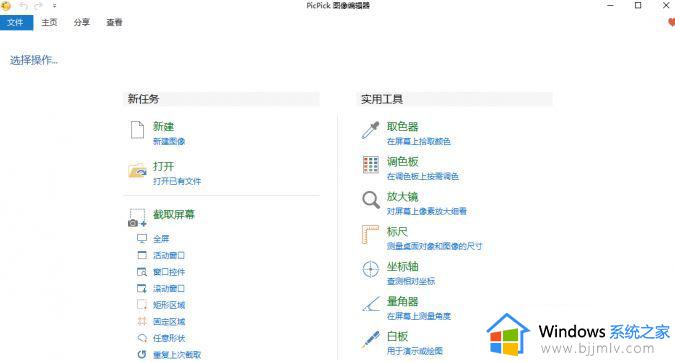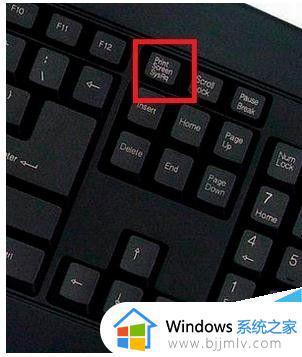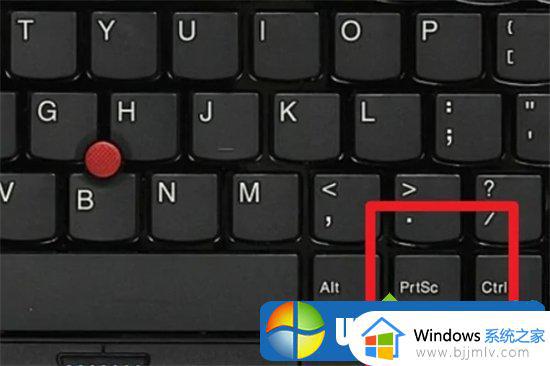win7如何截屏截图 win7怎么截图屏幕
在日常使用win7操作系统的过程中,小伙伴可能会经常需要截图屏幕,无论是为了保存重要信息,还是为了分享有趣的瞬间。虽然截图看似简单,但仍然有一些小伙伴可能不知道如何操作,那么win7如何截屏截图呢?接下来小编就带着大家一起来看看win7怎么截图屏幕,快来学习一下吧。
具体方法:
1、按Prtsc键截图
按下Prtsc键我们可以截取整个屏幕的内容,然后可以直接打开画图工具,直接粘贴使用。也可以粘贴在聊天窗口或者Word文档中,之后再选择保存即可 。
2、按Ctrl+Prtsc键截图
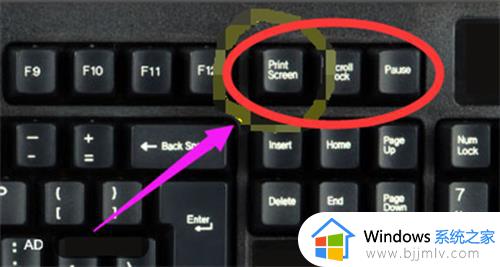
这样截屏获得的内容也是整个电脑屏幕,该方法出去快捷方式与原来不同以为使用方法相差不大。
3、按Alt+Prtsc键截图
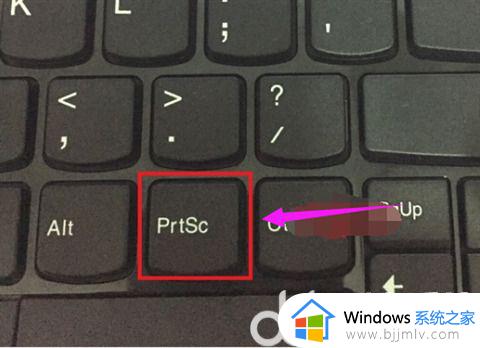
这个快捷键只截取当前活动窗口的内容,例如我们打开那种软件,然后我们可以使用Alt+Prtsc组合键截图,截屏的界面就是软件显示界面,不是全屏范围的,更为精准一些。
4、通过截图工具
打开任务栏之中的开始菜单,接着在【所有程序】里面找到【附件】,其中就有【截图工具】啦,点击选择它即可使用。
5、通过浏览器截图
目前许多浏览器都自带了截图,我们也可以直接在浏览器工具中找到,部分浏览器可以同时按住Ctrl+Shift+X快捷键进行截图操作。
以上全部内容就是小编带给大家的win7截图屏幕方法详细内容分享啦,小伙伴们如果你们也不知道怎么截屏的话,就快点跟着小编一起来看看吧。